您的位置:极速下载站 → 电脑软件 → 图形图像 → 图像压缩 → IceCream Image Resizer
很多网友平时经常都会处理图片,例如放大图片、缩小图片、裁剪图片、转换格式等等的操作,今天极速小编为你推荐一款国外的图片调整软件——Icecream Image Resizer,你可以自由将图片进行放大缩小,支持批量操作,而且还是完全免费的,需要的网友马上下载体验吧。
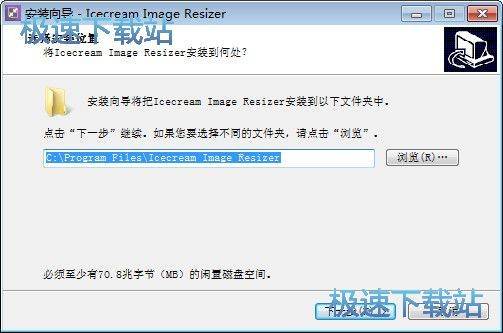
认识Icecream Image Resizer,一个旨在帮助您快速方便地调整图像大小的应用程序。 添加多个文件,甚至整个文件夹的照片,并在几秒钟内调整大小。
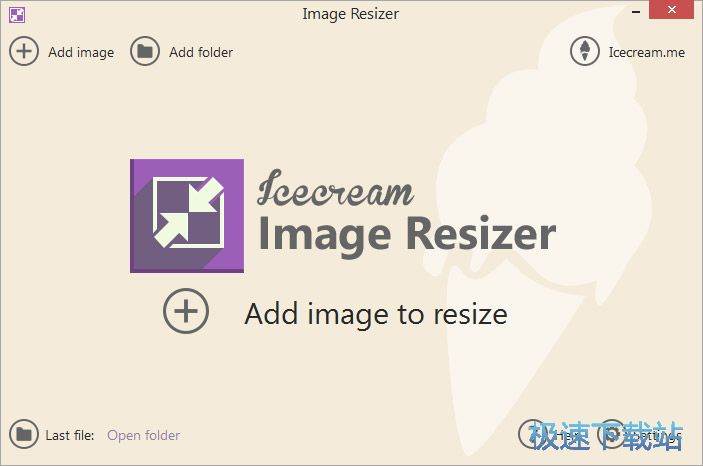
只需选择目标文件夹,只需点击“调整大小”按钮! 该工具支持所有主要的图形格式,如JPEG,JPG,PNG,BMP和TIFF。 您还可以手动或使用预设来设置所需的宽度和高度值,同时保持原始宽高比(如果需要)。
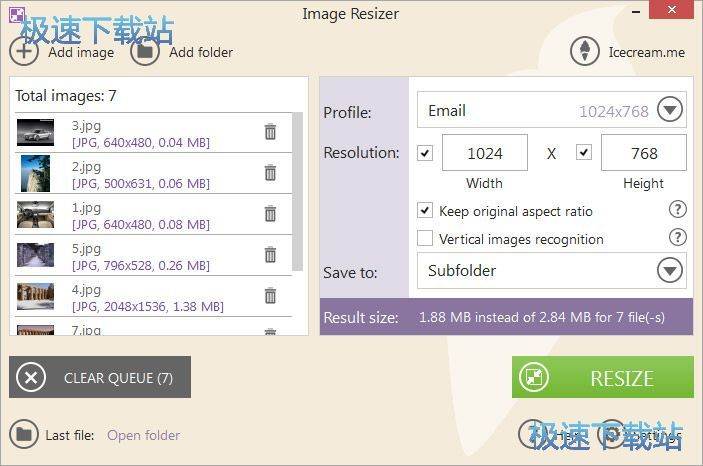
功能特征
拖和下降
只需拖放即可添加照片以调整大小。 它可以节省您的时间和精力。预置
预置
为热门任务选择一个大小预设:Facebook,电子邮件,手机等。 原始比率
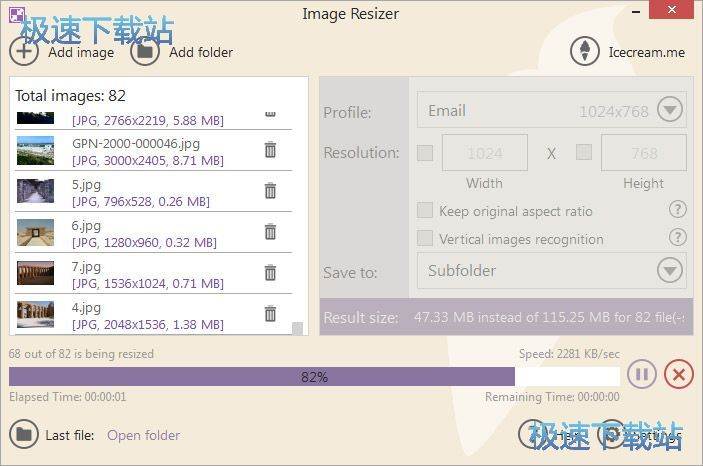
原始比率
在保留原始高宽比的同时调整图像大小。 VR系统
VR系统
图像调整器自动将垂直图像的反转大小设置应用。
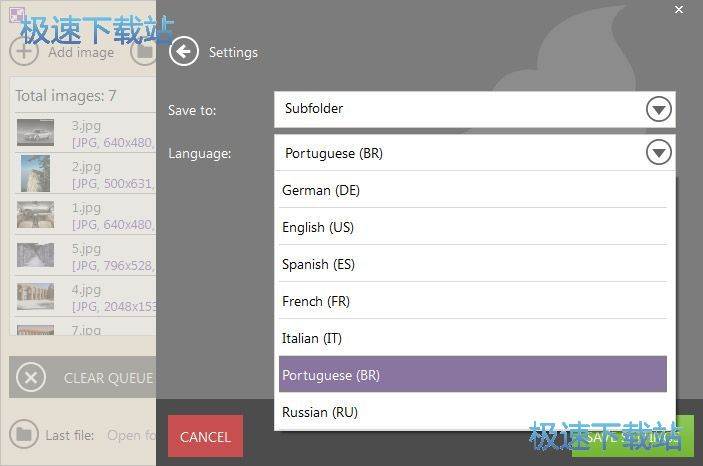
文件信息
文件大小:8898352 字节
文件说明:Icecream Image Resizer Setup
MD5:3C06025D33026D22B6FD49574F264B12
SHA1:F6870E8D5ADC04998BC6749BBF2BC1781AEFC499
CRC32:EB8EAD8B
IceCream Image Resizer安装教程
解压后双击安装文件image_resizer_setup.exe”出现安装界面:
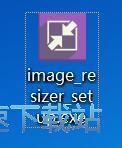
在开始安装之前,我们先要选择安装时使用的语言。选择中文(简体)然后点击确定;

我们进入到IceCream Image Resizer安装向导。这个向导将指引你完成IceCream Image Resizer的安装进程。在开始安装之前,我们要确定IceCream Image Resizer的安装路径,安装程序有默认的安装路径:C:\Users\Administrator\AppData\Local\Icecream Image Resizer。安装IceCream Image Resizer需要70.8MB的磁盘空间。需要修改路径的朋友可以点击浏览,选择需要安装的文件夹后,点击确定就可以修改安装路径了。点击下一步继续安装进程;
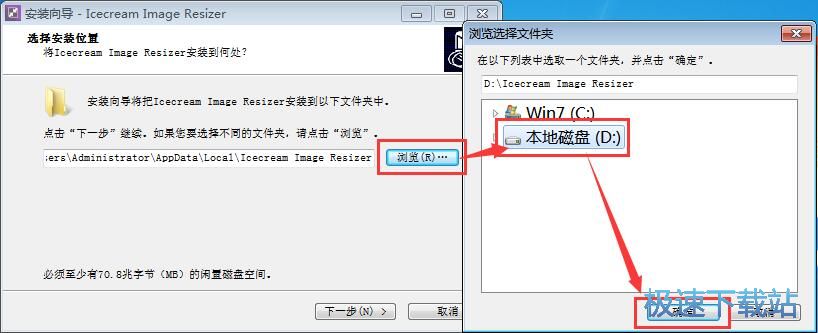
这一步安装向导要我们选择安装IceCream Image Resizer期间安装向导要执行的附加任务,附加任务是创建桌面快捷方式,如果不需要执行,将勾选取消即可。点击下一步继续安装;
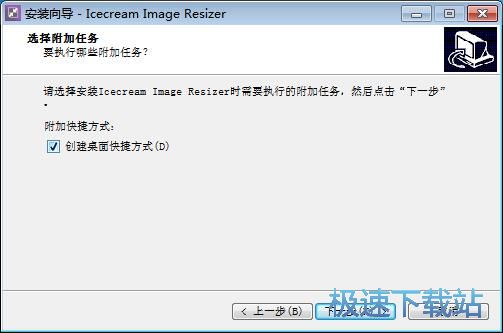
这一步是正式安装IceCream Image Resizer前的比较后一个确认步骤,确认安装路径、和附加任务无误后,就可以点击安装将IceCream Image Resizer安装到电脑上;
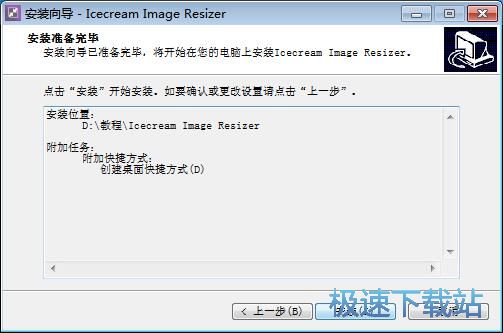
IceCream Image Resizer使用教程
安装软件后双击IceCream Image Resizer桌面快捷方式打开软件。

IceCream Image Resizer是一款图片调整工具。使用IceCream Image Resizer可以将电脑中的图片进行尺寸调整;

极速小编这一次就给大家演示一下怎么使用IceCream Image Resizer调整电脑本地图片文件的尺寸。点击IceCream Image Resizer主界面中的Add image添加图片,打开文件选择窗口;

在文件选择窗口中,按照图片文件的存放路径找到想要调整尺寸的图片文件,鼠标点击选中图片后点击打开;

图片成功导入到IceCream Image Resizer中。IceCream Image Resizer可以通过预设尺寸设置快速选择想要调整的尺寸;

点击图片尺寸预设方案中的下箭头,我们就可以直接选择预设方案调整图片尺寸。极速小编选择了桌面尺寸;

点击RESIZE,就可以开始将图片尺寸进行修改。

- 共 0 条评论,平均 0 分 我来说两句
- 人气英雄联盟下载官方下载
- 《英雄联盟》(简称LOL)是由美国拳头游戏(Riot Games)开发、中国大陆地区腾讯游戏代理运营的英雄对战MOBA... [立即下载]
- 好评360杀毒 5.0.0.8160C 官方版
- 不会管理电脑,经常会中病毒?好多重要文件资料,电脑被病毒感染了就麻烦了。今日安极速小编向大家推荐一款... [立即下载]

